लोकप्रिय

AnyRec Screen Recorder
सभी स्रोतों से मैक पर कंप्यूटर ऑडियो रिकॉर्ड करें।
सुरक्षित डाऊनलोड
[3 समाधान] मैक पर आंतरिक ऑडियो के साथ स्क्रीन रिकॉर्ड कैसे करें
यहाँ आपको मैक पर सिस्टम ऑडियो रिकॉर्ड करने के 3 आसान तरीके मिलेंगे। यदि आप प्रत्येक टूल का उपयोग जल्दी से करने के लिए सबसे अच्छी स्थिति जानना चाहते हैं, तो यहाँ कुछ सुझाव दिए गए हैं जिनका आप संदर्भ ले सकते हैं।
- AnyRec स्क्रीन रिकॉर्डर: सभी मैक उपयोगकर्ताओं के लिए आसान ऑडियो रिकॉर्डिंग सॉफ्टवेयर।
- क्विकटाइम प्लेयर: मैक पर सिस्टम ऑडियो रिकॉर्ड करने से पहले ब्लैकहोल या साउंडफ्लावर इंस्टॉल करें।
- ऑडेसिटी: पुराने ज़माने के इंटरफ़ेस वाला एक मुफ़्त ऑडियो रिकॉर्डर। साथ ही, पहले साउंडफ़्लावर इंस्टॉल करना होगा।
सुरक्षित डाऊनलोड
सुरक्षित डाऊनलोड
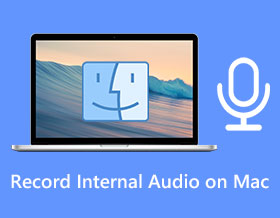
2025 तक, मैक में अभी भी डिफ़ॉल्ट आंतरिक ऑडियो रिकॉर्डिंग सॉफ़्टवेयर का अभाव रहेगा। अगर आप चाहें तो मैक पर सिस्टम ध्वनि रिकॉर्ड करें, थर्ड-पार्टी प्रोग्राम इस्तेमाल करें या ऐड-ऑन इंस्टॉल करें। इसकी चिंता न करें। अब आप प्रोग्राम ऑडियो, गेमप्ले ऑडियो, नोटिफिकेशन साउंड, इंटरनेट ऑडियो आदि को आसानी से रिकॉर्ड करने के लिए नीचे दिए गए 4 तरीकों का इस्तेमाल कर सकते हैं।
गाइड सूची
1.AnyRec स्क्रीन रिकॉर्डर 2.क्विकटाइम प्लेयर + ब्लैकहोल/साउंडफ्लावर 3. ऑडेसिटी + साउंडफ्लावर FAQs1. AnyRec स्क्रीन रिकॉर्डर: मैक पर सभी ध्वनि को लचीले ढंग से रिकॉर्ड करें
यदि आप मैक पर उच्च गुणवत्ता के साथ स्क्रीन वीडियो और ऑडियो दोनों रिकॉर्ड करना चाहते हैं, तो AnyRec स्क्रीन रिकॉर्डर आपके लिए एक बुद्धिमान विकल्प है। यह ऑडियो रिकॉर्डर, वीडियो रिकॉर्डर, विंडो रिकॉर्डर और बहुत कुछ प्रदान करता है जो विभिन्न रिकॉर्डिंग परिदृश्यों के अनुरूप हो सकता है। इसके उन्नत संपादन उपकरण सहेजने से पहले त्वरित संपादन के लिए भी उपयुक्त हैं।
पेशेवरों
मैक पर स्क्रीन वीडियो के साथ/बिना हानि के आंतरिक ध्वनि रिकॉर्ड करें।
अपनी ऑडियो रिकॉर्डिंग को MP3, M4A, WMA, CAF, FLAC, OGG, या OPUS में सहेजें।
दोष
उन्नत वीडियो/ऑडियो संपादन टूल तक पहुंचने के लिए अपग्रेड करने की आवश्यकता है।

सिस्टम और माइक्रोफ़ोन से आंतरिक या बाहरी ऑडियो ट्रैक के साथ मैक स्क्रीन रिकॉर्ड करें।
स्वच्छ ऑडियो बनाने के लिए शोर रद्दीकरण और आवाज वृद्धि प्रदान करें।
उच्च गुणवत्ता बनाए रखने के लिए वॉल्यूम और आउटपुट वीडियो पैरामीटर को अलग से समायोजित करें।
अपनी आवश्यकता के अनुसार आसानी से रिकॉर्डिंग को क्लिप करें और संपादित करें।
सुरक्षित डाऊनलोड
सुरक्षित डाऊनलोड
स्टेप 1।AnyRec स्क्रीन रिकॉर्डर को निःशुल्क डाउनलोड करें और इसे अपने मैक पर लॉन्च करें। "ऑडियो रिकॉर्डर" बटन पर क्लिक करें।

चरण दो।"सिस्टम साउंड" से पहले टॉगल बटन को सक्षम करें। बाद में, मैक पर आंतरिक ध्वनि रिकॉर्ड करना शुरू करने के लिए "REC" बटन पर क्लिक करें।

चरण 3।एक बार रुकने के बाद, आप ऑडियो रिकॉर्डिंग का पूर्वावलोकन या ट्रिम कर सकते हैं। अंत में, इसे निर्यात करने के लिए "सहेजें" बटन पर क्लिक करें।

सुरक्षित डाऊनलोड
सुरक्षित डाऊनलोड
2. क्विकटाइम प्लेयर: ऑडियो रिकॉर्डिंग से पहले ब्लैकहोल या साउंडफ्लावर इंस्टॉल करें
मैक रिकॉर्डिंग के लिए क्विकटाइम प्लेयर आपकी मुफ्त पसंद हो सकता है। लेकिन अगर आप पहली बार क्विकटाइम प्लेयर में ऑडियो रिकॉर्ड कर रहे हैं, तो आपको पहले ब्लैकहोल (या साउंडफ्लावर) डाउनलोड और इंस्टॉल करना होगा। अन्यथा, क्विकटाइम ऑडियो स्रोत का पता नहीं लगा पाएगा।
पेशेवरों
डिफ़ॉल्ट मैक स्क्रीन रिकॉर्डर जो सभी मैकबुक एयर और प्रो पर काम करता है।
अवांछित क्लिप को हटाने के लिए ऑडियो रिकॉर्डिंग फ़ाइल को ट्रिम करें।
दोष
क्विकटाइम के साथ आंतरिक ऑडियो रिकॉर्डिंग के लिए ब्लैकहोल या साउंडफ्लावर को स्थापित करने की आवश्यकता है।
स्टेप 1।BlackHole 2ch आधुनिक macOS वर्चुअल ऑडियो लूपबैक ड्राइवर मुफ़्त डाउनलोड करें। ऑडियो MIDI सेटअप खोलें (एप्लिकेशन में जाएँ, फिर यूटिलिटीज़ खोलें)। आपको BlackHole बाएँ फलक में मिलेगा।
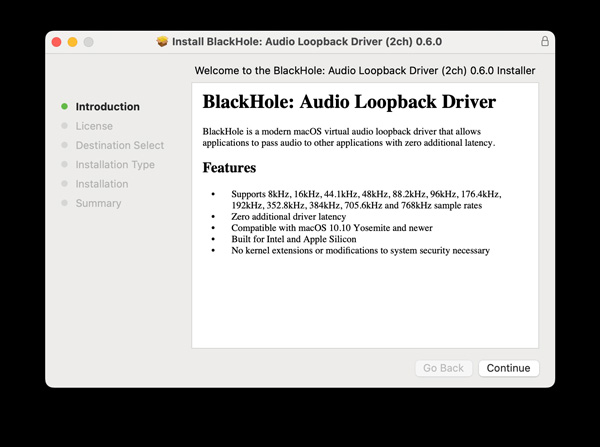
चरण दो।निचले बाएँ कोने पर "+" बटन पर क्लिक करें। फिर "मल्टी आउटपुट डिवाइस बनाएँ" पर क्लिक करें। इस नए बनाए गए टैब पर जाएँ। "बिल्ट-इन आउटपुट" और "ब्लैकहोल 2ch" चुनें।

चरण 3।शीर्ष Apple ड्रॉपडाउन से, "सिस्टम सेटिंग्स" (या सिस्टम प्राथमिकताएँ) पर क्लिक करें। "ध्वनि" टैब पर जाएँ। "आउटपुट" टैब में, "ब्लैकहोल 2ch" पर क्लिक करें।
चरण 4।क्विकटाइम प्लेयर खोलें। ऊपर "फ़ाइल" ड्रॉपडाउन सूची से "नई ऑडियो रिकॉर्डिंग" पर क्लिक करें। फिर, नीचे-तीर आइकन खोलें। "ब्लैकहोल 2ch" चुनें। अब, आप क्विकटाइम प्लेयर के साथ मैक पर आंतरिक ऑडियो रिकॉर्ड करने के लिए "रिकॉर्ड" बटन पर क्लिक कर सकते हैं।

3. ऑडेसिटी: मैक पर सिस्टम ऑडियो रिकॉर्ड करने के लिए साउंडफ्लावर की आवश्यकता है
ऑडेसिटी मैक, विंडोज और लिनक्स उपयोगकर्ताओं के लिए एक निःशुल्क ऑडियो रिकॉर्डर भी है। ऑडेसिटी के साथ मैक कंप्यूटर ऑडियो रिकॉर्ड करने के लिए, आपको साउंडफ्लावर ऐड-ऑन इंस्टॉल करना होगा। इसके अलावा, इसका जटिल इंटरफ़ेस शुरुआती लोगों के लिए अनुकूल नहीं है। आपको इसे इस्तेमाल करने में कुछ समय बिताना होगा।
पेशेवरों
बुनियादी सुविधाओं के साथ मैक पर ऑडियो रिकॉर्ड करें, संपादित करें और चलाएं।
ऑडेसिटी में रिकॉर्ड किए गए ऑडियो को ट्रिम करें।
दोष
ऑडेसिटी के साथ मैक आंतरिक ऑडियो रिकॉर्डिंग के लिए साउंडफ्लावर आवश्यक है।
केवल ऑडियो रिकॉर्ड करें। स्क्रीन वीडियो रिकॉर्डिंग फ़ंक्शन का अभाव।
स्टेप 1।सबसे पहले, आपको अपने मैक पर साउंडफ्लावर डाउनलोड और इंस्टॉल करना चाहिए, फिर ऑडियो सेटिंग बदलने के लिए "ऑडियो एचडीएमआई सेटअप" बटन पर क्लिक करें। बाएं पैन में "आंतरिक ऑडियो रिकॉर्ड" बटन पर क्लिक करें और "बिल्ट-इन आउटपुट" और "साउंडफ्लावर" बटन पर क्लिक करें।
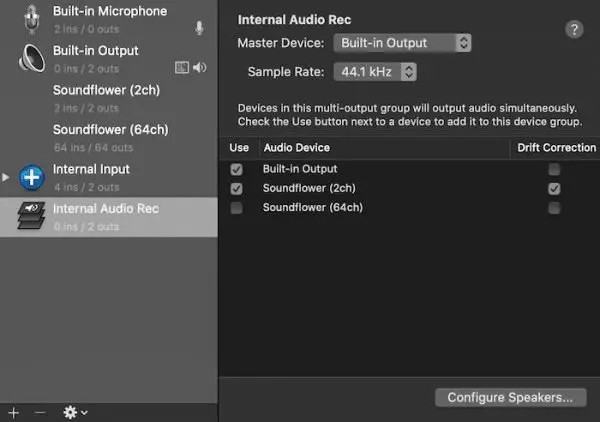
चरण दो।सिस्टम प्राथमिकताएं पर जाएं और "ध्वनि" बटन पर क्लिक करें। आउटपुट विकल्प में, अपने मैक स्क्रीन को आंतरिक ऑडियो के साथ रिकॉर्ड करने के लिए आउटपुट ध्वनि के रूप में "मल्टी-आउटपुट डिवाइस" बटन पर क्लिक करें।
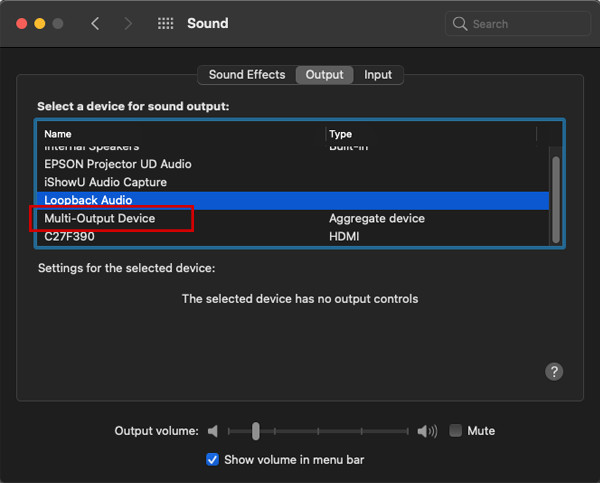
चरण 3।ऑडेसिटी खोलें। मैक पर सिस्टम साउंड रिकॉर्ड करना शुरू करने के लिए "रिकॉर्ड" बटन पर क्लिक करें। रिकॉर्डिंग के बाद, आप ऑडियो को MP3 फॉर्मेट में एडिट और सेव कर सकते हैं।
Mac पर आंतरिक ऑडियो के साथ स्क्रीन रिकॉर्ड करने के अक्सर पूछे जाने वाले प्रश्न
-
1. क्या मैं साउंडफ्लॉवर का उपयोग केवल मैक पर आंतरिक ऑडियो रिकॉर्ड करने के लिए कर सकता हूं?
हाँ तुम कर सकते हो। साउंडफ्लावर की मदद से आप आउटपुट साउंड को इंटरनल ऑडियो में बदल सकते हैं। मैक स्क्रीन को आंतरिक ऑडियो के साथ रिकॉर्ड करते समय बस "साउंडफ्लॉवर" बटन पर क्लिक करें। चूंकि यह आपके कंप्यूटर की ऑडियो सेटिंग्स को बदल देता है, इसलिए आपको दैनिक उपयोग के लिए सेटिंग्स को पुनर्स्थापित करने की आवश्यकता है।
-
2. क्विकटाइम के माध्यम से मैक पर आंतरिक ऑडियो रिकॉर्ड करते समय एक प्रतिध्वनि क्यों होती है?
जब आप "Rec" बटन पर क्लिक करते हैं और Mac पर आंतरिक ऑडियो रिकॉर्ड करना शुरू करते हैं, तो आप ध्वनि की मात्रा को समायोजित नहीं कर सकते। अन्यथा, रिकॉर्डिंग में एक प्रतिध्वनि होगी। कृपया सभी पैरामीटर पहले से सेट करें.
-
3. मैक पर आंतरिक और बाहरी ऑडियो को एक साथ कैसे रिकॉर्ड करें?
आपको आंतरिक ऑडियो रिक विकल्प में माइक्रोफ़ोन और साउंडफ़्लॉवर जोड़ने की आवश्यकता है। और फिर रिकॉर्डिंग करते समय मल्टी-आउटपुट डिवाइस चुनें। इसके अलावा, उपयोग करने का सबसे आसान तरीका है पेशेवर स्क्रीन रिकॉर्डर, AnyRec स्क्रीन रिकॉर्डर सहित।
निष्कर्ष
हालाँकि क्विकटाइम प्लेयर और ऑडेसिटी मुफ़्त हैं मैक ऑडियो रिकॉर्डिंगसबसे पहले, आपको साउंडफ्लावर/ब्लैकहोल इंस्टॉल करना होगा और बिल्ट-इन ऑडियो आउटपुट बदलना होगा। अगर आप सभी स्रोतों से आसानी से मैक साउंड रिकॉर्ड करना चाहते हैं, तो आप एक बेहतरीन अनुभव के लिए AnyRec स्क्रीन रिकॉर्डर को मुफ़्त में डाउनलोड कर सकते हैं। यह सभी परिदृश्यों में आपका स्मार्ट मैक स्क्रीन वीडियो और ऑडियो रिकॉर्डर बन सकता है।
सुरक्षित डाऊनलोड
सुरक्षित डाऊनलोड



